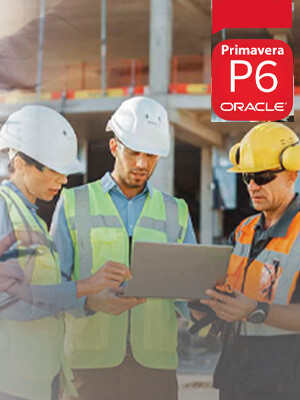Código de solicitud
Los códigos de solicitud solo son necesarios si dispone de software con licencia perpetua y necesita solicitar un código de activación para activar el software manualmente en un equipo que no dispone de acceso a Internet. La generación de un código de solicitud es el primer paso del proceso de activación manual del software de Autodesk.
Nota: Los códigos de solicitud y la activación manual solo son necesarios para el software con licencia perpetua. Para generar un código de solicitud para el software con licencia perpetua se requieren un número de serie y una clave de producto válidos. No necesita un código de solicitud para el software de suscripción ni para acceder al software en línea mediante un número de serie y la clave del producto.
Generar un Código de Solicitud con el Asistente para la Activación del Producto
Nota: Los productos de software de Autodesk funcionan con una licencia de versión de prueba gratuita hasta que se activan. Aunque haya comprado el software y no lo haya utilizado como una versión de prueba gratuita, tendrá que iniciar la activación del software igualmente desde la pantalla de la versión de prueba gratuita. Es posible que la pantalla que vea tenga un aspecto diferente en función del producto, pero el proceso es similar en todos los productos admitidos.
d) Seleccione “Solicitar código de activación usando un método sin conexión” y haga clic en el botón Siguiente.
Nota: Solo recibirá esta pantalla y esta opción si utiliza un equipo sin conexión a Internet activa. Si su equipo está conectado a Internet, el programa asumirá que desea realizar la activación automáticamente por Internet y no se le mostrará la pantalla para generar un código de solicitud.
- Introduzca la información en autodesk.com para obtener un código de activación de forma instantánea.
- Complete el formulario de solicitud en línea en la dirección que se proporciona en la pantalla (este método para obtener un código de activación por correo electrónico puede tardar hasta 48 horas).
g) Haga clic en el botón Cerrar para salir del asistente y continuar usando el software en el modo de prueba gratuita.
Nota: El archivo de registro que se describe a continuación puede no estar disponible para todos los productos y plataformas. Si no puede encontrar un código de solicitud generado anteriormente, genere uno nuevo siguiendo las instrucciones anteriores. Consulte Activación sin conexión con un código de activación (licencia perpetua) para obtener una descripción completa del proceso de activación del software sin conexión.
Nota: La ubicación y el nombre del archivo varían en función del producto y el sistema operativo. A continuación, se ofrecen algunos ejemplos de ubicaciones típicas de la información de registro:
a) En sistemas Windows:
C:\ProgramData\Autodesk\Adlm\ NombreVersiónProducto_USRegInfo.html
b) En sistemas Mac:
/Library/Application Support/Autodesk/Adlm/NombreVersiónProducto_USRegInfo.html